界面预览图:
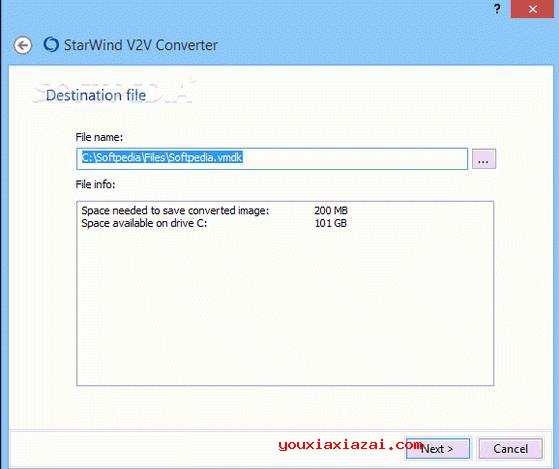
StarWind Converter(StarWind V2V Converter)可以实现VMWare与Microsoft Virtual PC镜像格式的互转,即把VMDK转换成为VHD、或把VHD转换成为VMDK,或转为StarWind的原生IMG格式,方便在虚拟机产品间的移植。
小编使用StarWindConverter把自己虚拟机上的VMDK转VHD,是没问题的,转换后可用。
StarWind Converter软件功能:
1、可以实现VMWare与Microsoft Virtual PC镜像格式的互转,即把VMDK转换成为VHD、或把VHD转换成为VMDK,或转为StarWind的原生IMG格式,这样就方便在虚拟机产品间的移植。
2、StarWind Converter是通过Sector by Sector的方式实现转换,不会对源文件作任何修改。
特点:
1、零拷贝
可以轻松地把VM格式从一个虚拟机监控程序转换成为另一个。您不需要在本地计算机上创建源与目标VM文件的副本,从而使转换过程更加简单。
2、管理程序交换机
支持所有行业标准的管理程序,包含Microsoft Hyper-V,VMware ESXi,Citrix XenServer与KVM(即把开发的)。通过把VM转换成为任何所选格式,可以轻松地在不同管理程序之间迁移。
3、Windows修复模式
StarWind V2V转换器使不同硬件组之间的迁移更加容易,在转换成为VHDX期间支持Windows修复模式。这样,VM会自动适应给定的硬件环境,否定任何兼容性问题。
4、支持的格式
适用于所有最常用的VM格式:VMDK,VHD VHDX,StarWind本机IMG,QCOW。它以两种方式工作,从任何选择的格式转换,从而具有比类似转换器更好的功能。
StarWind Converter转换虚拟机磁盘格式教程:
1、先安装StarWind Converter软件,一路下一步到底安装完成。
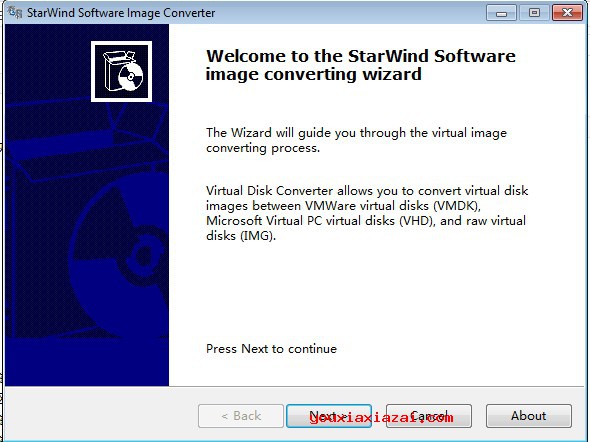
2、运行StarWind Converter虚拟机磁盘格式转换软件,而后选择虚拟机磁盘文件。
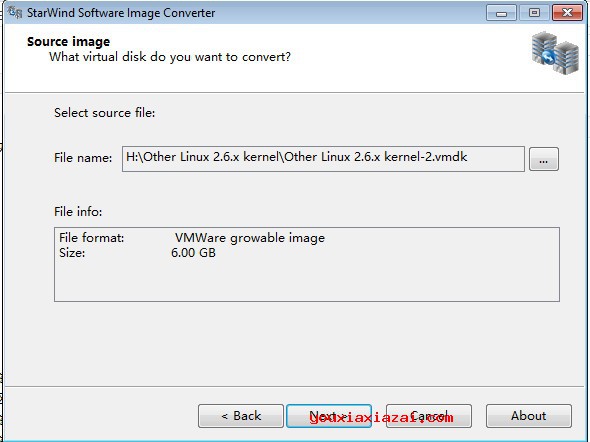
3、选择vmdk 磁盘文件
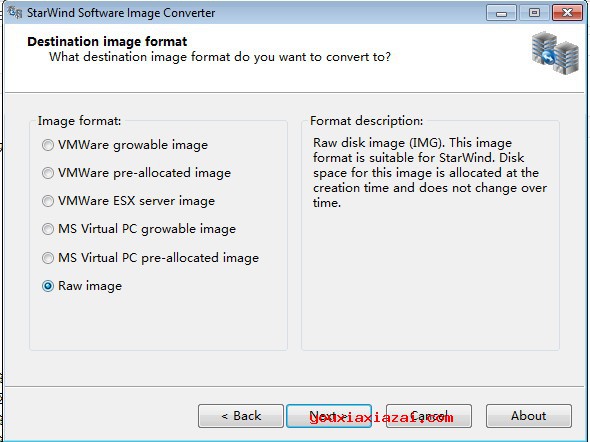
4、选择要转换的格式,这里您可以选择vmdk格式与vhd格式。
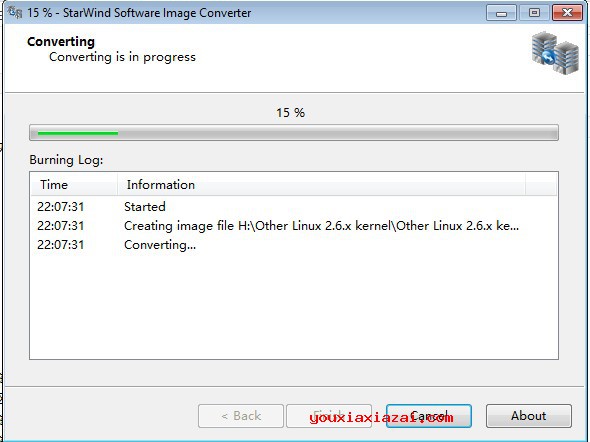
5、点击转换后,等一下就转换好了。
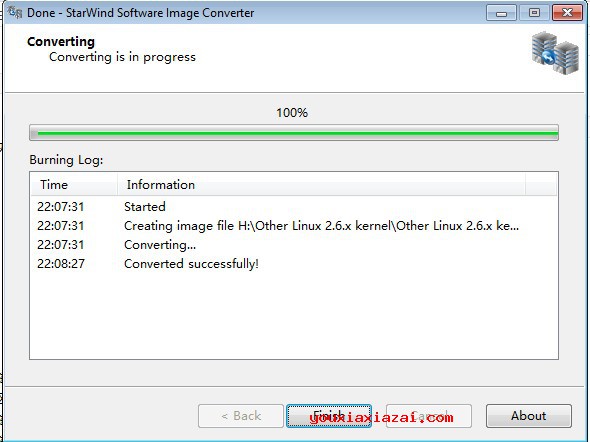
用StarWind Converter把VMware虚拟机转换成VHD系统启动教程:
1、为要转换成为VHD的VMware虚拟机创建快照。
2、启动虚拟机。
3、运行虚拟机中的sysprep,路径为C:\Windows\System32\sysprep\sysprep.exe。
4、选择全新体验OOBE,选择通用,关机选项选择关机。
5、点击确定,等待一两分钟,虚拟机自动关机。
6、打开VMware查看当前虚拟机使用的C盘所在路径与文件名。
7、找到这个虚拟磁盘(*.vmdk),用StarWindConverter虚拟磁盘格式转换工具把其转换成为VHD格式(这个方法不能改变虚拟磁盘的大小),或者新建一个VHD文件(可以用Win7自带,还可用DiskGenius新建,可以自己设置大小,但不能小于虚拟机C盘占用的空间),而后用DiskGenius打开VMware虚拟机的vmdk虚拟磁盘C盘与VHD虚拟磁盘,把vmdk磁盘克隆到VHD磁盘。
8、用EasyBCD软件添加VHD启动菜单。
9、重启电脑,进入新建的启动菜单,会有一个系统初始化的过程,等待完成进入桌面就OK了。
猜您需要
- 下载地址
-
1、如果下载地址无法下载,请多试几个下载地址!不知道如何安装及使用方法时,请看官方网站或百度一下安装方法与使用教程。
2、为了保证您使用最快下载速度下载,请使用迅雷等下载工具下载。如果下载后出现不能解压,请安装winrar等解压缩包软件!
3、如果下载的压缩包文件需要解压密码,解压密码(红字):www.youxiaxiazai.com
4、本站不提供该下载软件的破解版,注册密钥,激活码,注册机,注册码,序列号,破解补丁等相关破解信息下载以及咨询!


